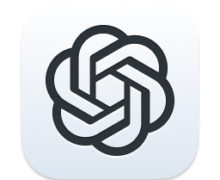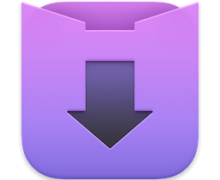Pastebot for Mac 2.1.3 剪切板管理工具 复制和粘贴管理
如果复制和粘贴是工作流程的一部分,Pastebot是提高生产力的不可或缺的工具。快速调用以前复制的剪辑,并在粘贴之前应用强大的文本过滤器进行格式化。您甚至可以排列多个副本以按顺序粘贴。 Pastebot总是运行,只有一个键盘快捷方式命令复制和粘贴。
剪贴板历史:
Pastebot保存您复制的所有内容,以便将来可以快速恢复。将常用剪辑保存并组织到自定义粘贴板中,并创建键盘快捷键以访问粘贴板和粘贴特定剪辑。
强大的过滤器:
使用实时预览构建强大的过滤器,并在您粘贴时应用它们。创建键盘快捷键,以便使用过滤器快速粘贴,并导出过滤器以与其他Pastebot用户共享。
快速粘贴菜单:
Pastebot是在那里,当你需要它,看不见,当你不。快速访问任何应用程序的剪辑,并在粘贴之前搜索,预览或过滤剪辑。您甚至可以设置剪辑的顺序以依次粘贴。
iCloud同步:
启用iCloud后,您的主剪贴板,自定义粘贴板和过滤器将在所有运行Pastebot的计算机上同步。您的剪贴板和过滤器将在您工作的每个mac。
自定义粘贴板:
创建自定义粘贴板组以组织要保存和重复使用的重要剪辑。将键盘快捷方式指定给您最常使用的剪辑。
使用通用剪贴板:
macOS Sierra的通用剪贴板与Pastebot一起工作。在Pastebot中复制剪辑并通过通用剪贴板将其粘贴到您的iOS设备上。
全屏支持:
Pastebot在全屏和分屏模式下工作。在分屏模式下运行允许您使用Pastebot作为便笺。
选项:
从各种快速粘贴窗口样式中选择适合您的首选项,始终粘贴纯文本,启用发布到粘贴等。
黑名单:
有你从你不想存储在Pastebot中复制的应用程序。只需将该应用程序添加到黑名单,Pastebot将忽略它。
搜索:
使用Pastebot强大的搜索功能快速找到剪辑。基于内容或元数据进行搜索。您可以按应用程序,日期,数据类型等进行搜索。
键盘快捷键:
Pastebot具有许多键盘快捷键,以满足任何复制和粘贴大师。将上一项粘贴到剪贴板上或在应用上次使用的过滤器时粘贴当前剪辑。
2.1.1:
添加退出Pastebot到菜单栏状态项上下文菜单。
修复了10.11问题,即使“始终粘贴纯文本”被选中,一些应用程序仍然会粘贴富文本。
固定的问题,其中按住修改键,而重复按顺序粘贴热键可能会导致顺序粘贴修改键释放时。
现在,当在快速粘贴菜单中按返回时,可以按住“alt / option”键,以反转“始终粘贴纯文本”的设置。 当您使用鼠标并单击一行并按住alt /选项时,这也工作。
修复了以下问题:如果您编辑了具有分配的热键的过滤器,热键将停止工作。
修复了在删除/添加新屏幕时某些窗口无法正确放置的潜在问题。
将Microsoft Outlook添加到更喜欢废弃文本类型的应用程序列表。
修复了两个报告的崩溃。
Screenshot:
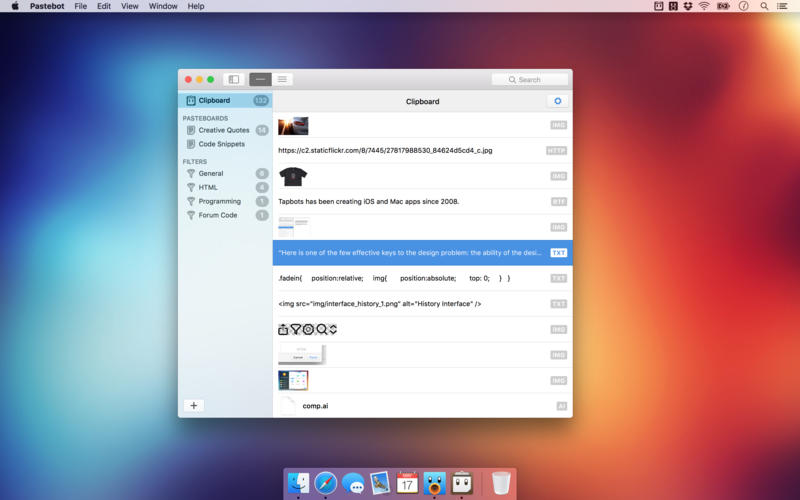
System requirements:
- OS X 10.7 or Later
下载地址 :
相关下载 :